Die Funktion „Sprachisolierung“ funktioniert auf dem iPhone nicht: Lösung
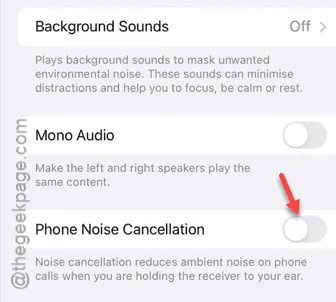
Die Funktion „Stimmisolierung“ funktioniert auf Ihrem iPhone nicht? Keine Sorge. Im Gegensatz zu allen anderen Optionen, die Sie in Ihrem Kontrollzentrum sehen, ist die Funktion „Stimmisolierung“ eine mikrofonbasierte Funktion, die nur dann zum Einsatz kommt, wenn das Mikrofon für einen Anruf verwendet wird. Aber was, wenn diese Funktion „Stimmisolierung“ Ihre Stimme nicht von Umgebungsgeräuschen trennt? Diese Korrekturen werden hilfreich sein.
Fix 1 – Die Sprachisolierung funktioniert nur bei FaceTime-Anrufen
Voice Isolation ist eine native Technologie von Apple, die am besten mit nativen iOS-Apps wie FaceTime funktioniert.
Schritt 1 – Sie müssen also die FaceTime -App auf Ihr iPhone laden.
Schritt 2 – Wenn die App geöffnet ist, gelangen Sie als Nächstes zum Kontrollzentrum.
Schritt 3 – Dort wird die Option „ Mikrofonmodus “ angezeigt, wo Sie normalerweise das Medienkontrollzentrum finden.
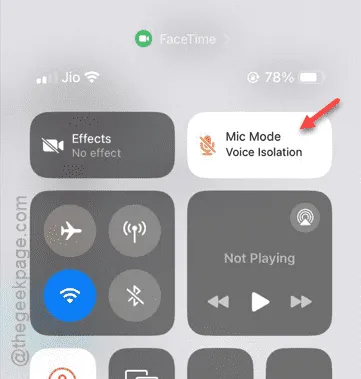
Schritt 4 – Tippen Sie darauf, und Sie sehen dort alle drei Mikrofonoptionen.
Schritt 5 – Wählen Sie den Modus „ Sprachisolierung “ aus der Liste aller anderen Optionen.
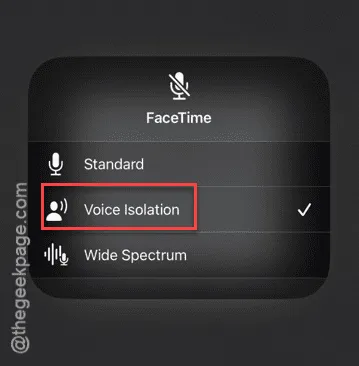
Kehren Sie nun zum Anruf zurück und sprechen Sie normal. Später können Sie mit dem Anrufer bestätigen, ob die Änderungen im Mikrofonmodus tatsächlich einen Unterschied beim Mikrofoneingang bewirkt haben.
Es funktioniert ordnungsgemäß und Ihre Stimme wird von Umgebungsgeräuschen isoliert.
Lösung 2 – Wechseln Sie zu einer Wi-Fi-Verbindung
Wenn Sie versuchen, die Sprachisolierung zu verwenden, während Sie eine Mobilfunkverbindung haben, sollte der Wechsel zur Wi-Fi-Verbindung hilfreich sein.
Schritt 1 – Öffnen Sie einfach das Kontrollzentrum .
Schritt 2 – Schalten Sie dort die mobilen Daten aus.
Schritt 3 – Schalten Sie als Nächstes das WLAN ein und stellen Sie eine Verbindung her.
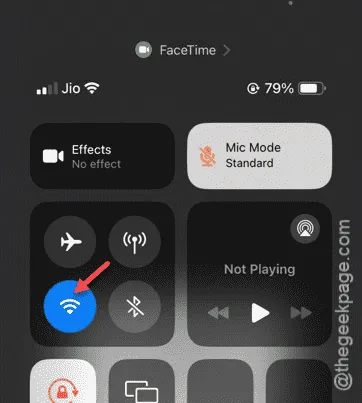
Sobald Sie mit dem WLAN verbunden sind, führen Sie ein FaceTime-Gespräch mit jemandem durch und versuchen Sie, den Mikrofonmodus auf die Unterstützung der Sprachisolierung umzustellen.
Testen Sie, ob die Sprachisolierung richtig funktioniert oder nicht.
Lösung 3 – Bluetooth deaktivieren
Im Gegensatz zu anderen iOS-Funktionen wird die Sprachisolierung nicht unterstützt, wenn Sie Bluetooth-Geräte mit Ihrem iPhone verwenden.
Schritt 1 – Suchen Sie nach ⚙, um darauf zuzugreifen.
Schritt 2 – Wenn die Seite „Einstellungen“ auf Ihrem iPhone-Bildschirm erscheint, rufen Sie die „ Bluetooth “-Einstellungen auf.
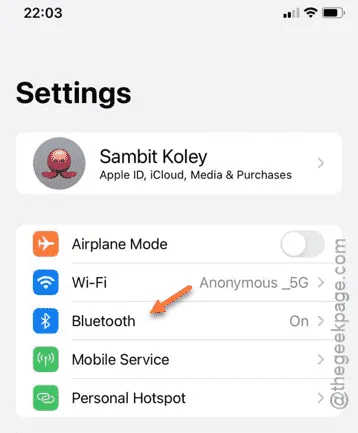
Schritt 3 – Schalten Sie die Funktion „ Bluetooth “ auf der folgenden Seite aus .
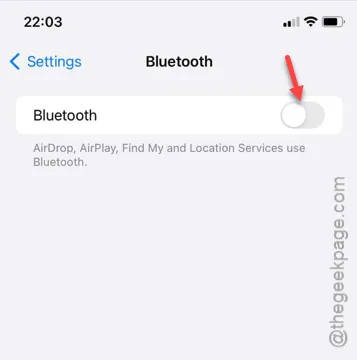
Durch das Deaktivieren von Bluetooth werden Sie auch von anderen Bluetooth-Geräten getrennt. Sie können die Funktion „Stimmisolation“ erneut verwenden.
Prüfen Sie, ob die Sprachisolierung funktioniert oder nicht.
Wenn es nicht richtig funktioniert, können Sie versuchen, andere Geräuschunterdrückungsfunktionen auf Ihrem iPhone zu deaktivieren.
Lösung 4 – Schalten Sie die Funktion zur Geräuschunterdrückung am Telefon aus
Die Stimmisolierung ähnelt der Geräuschunterdrückungstechnologie, da sie versucht, die Stimme des Benutzers vom Umgebungsgeräusch zu isolieren.
Schritt 1 – Sie müssen also die Geräuschunterdrückungsfunktion im iPhone deaktivieren.
Schritt 2 – Laden Sie die iPhone- Einstellungen und öffnen Sie die „ Bedienungshilfen “-Einstellungen.
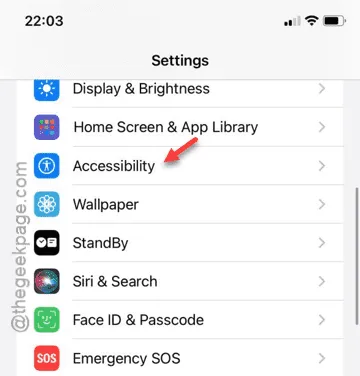
Schritt 3 – Scrollen Sie als Nächstes nach oben, um zum Abschnitt „Anhören“ zu gelangen .
Schritt 4 – Öffnen Sie die „ Audio/Video “-Einstellungen auf Ihrem iPhone.
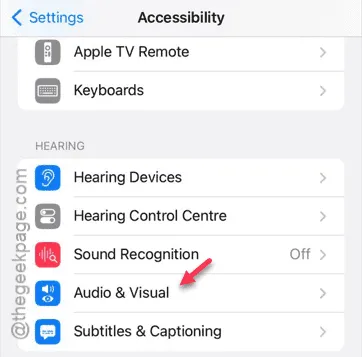
Schritt 5 – Stellen Sie nun sicher, dass die Option „ Telefongeräuschunterdrückung “ deaktiviert ist .
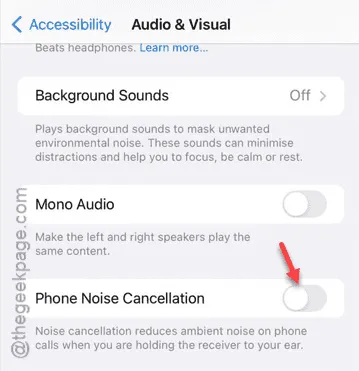
Nachdem Sie dies ausgeschaltet haben, können Sie die Sprachisolierung einschalten und prüfen, ob Sie sie aktivieren und ordnungsgemäß verwenden können oder nicht.



Schreibe einen Kommentar